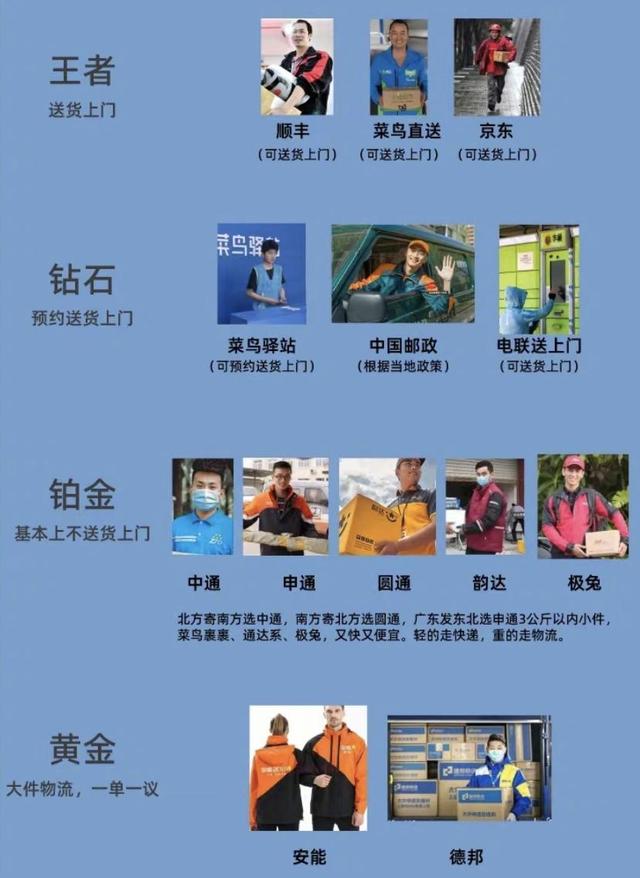cad机械绘图入门免费教程(面域绘图实例CAD制图)
#创作挑战赛#
一、分析与说明1.1、绘制有规律排列的相同对象,首选“阵列”。
1.2、有时候善用“坐标”可以大大提高绘图效率。
1.3、如果不想进行大量的“修剪”操作,可以先将图形对象创建成“面域”,然后对“面域”进行并集、差集、交集操作,也是一个不错的选择。

20210623_01
二、详细绘制步骤2.1、命令行输入“C”后回车,启用“圆”命令,绘制三个同心圆A,半径分别为26个单位、46个单位、79个单位。

20210623_01
2.2、按键盘上的“F8”键,打开“正交”,选中青色圆A,命令行输入“M”后回车,启用“移动”命令,在绘图区任意位置单击拾取一点作为移动的基点,向上移动光标,输入移动的距离值“79”后回车,移动完成后将该圆标记为青色圆B。

2.3、选中红色圆A,命令行输入“M”后回车,启用“移动”命令。

2.4、在绘图区任意位置单击拾取一点作为移动的基点。

2.5、输入移动的目标点的相对极坐标值“@90.5<60”后回车。
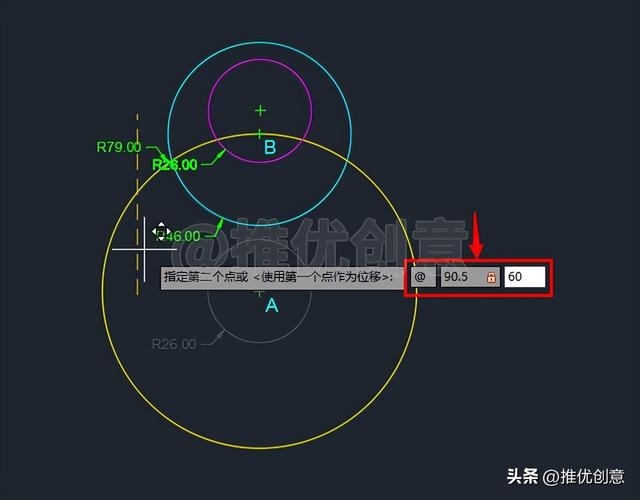
2.6、移动完成后如下图,将之前的红色圆A标记为红色圆C,圆心C相对于圆心A的相对极坐标值为“@90.5<60”。

2.7、选中青色圆B、红色圆C,命令行输入“ARRAYCLASSIC”后回车,调出“阵列”对话框。

2.8、点选“环形阵列”;捕捉圆心A作为“环形阵列”的“中心点”;“项目总数”设置为“6”,然后点击“确定”。

2.9、环形阵列完成后如下图。

2.10、命令行输入“REG”后回车,启用“面域”命令。
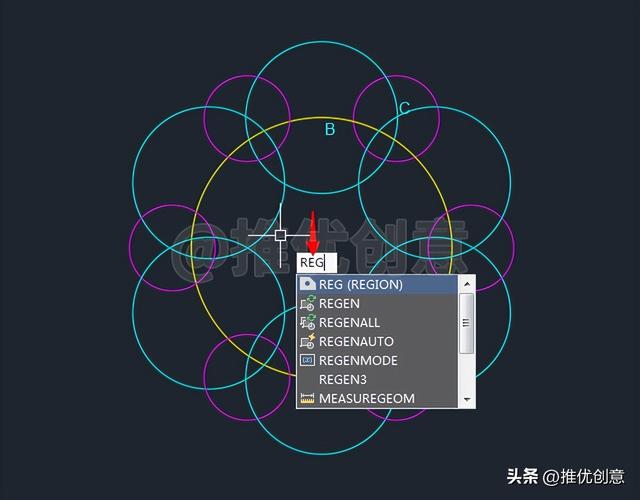
2.11、交叉框选十三个圆作为要创建面域的对象后回车。
这样就将十三个圆创建成了十三个圆形面域。
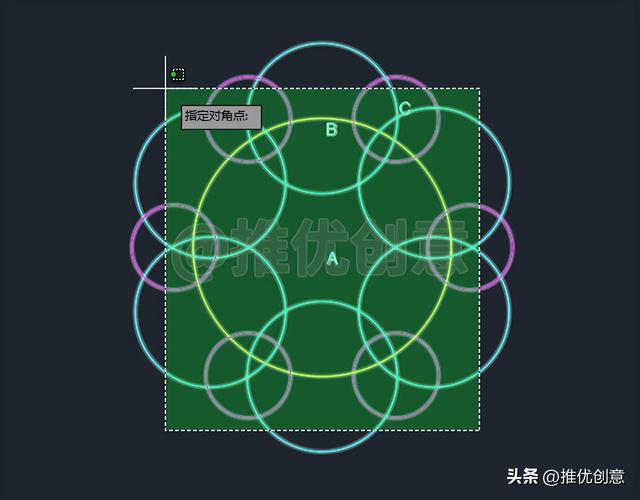
2.12、命令行输入“UNI”后回车,启用“并集”命令。

2.13、选中下图中的七个青色圆形面域作为并集对象后回车。

2.14、这样就将七个青色面域合并成了一个青色面域。

2.15、命令行输入“SU”后回车,启用“差集”命令。
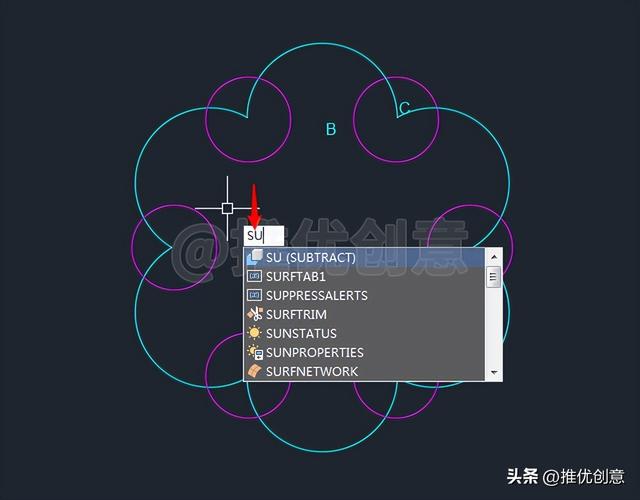
2.16、点选青色面域作为被减对象后回车。

2.17、点选六个红色圆形面域作为减去对象后回车。

2.18、差集完成后如下图。
至此,整幅图绘制完毕。

2.19、使用“图层”管理图形,标注尺寸,最终完成效果见下图。

20210623_01
,免责声明:本文仅代表文章作者的个人观点,与本站无关。其原创性、真实性以及文中陈述文字和内容未经本站证实,对本文以及其中全部或者部分内容文字的真实性、完整性和原创性本站不作任何保证或承诺,请读者仅作参考,并自行核实相关内容。文章投诉邮箱:anhduc.ph@yahoo.com